Installeer Nvidia Optimus grafische stuurprogramma's op Fedora 26
In dit artikel laat ik je zien hoe je Nvidia-stuurprogramma's installeert op Fedora 26. Laten we beginnen. Ik gebruik Fedora 26 KDE Desktop. Voor andere Fedora 26-desktops is het proces vergelijkbaar.

Standaard gebruikt de nieuwste versie van Fedora, op het moment van schrijven Fedora 26, open source nouveau Nvidia-stuurprogramma's. In dit artikel laat ik je zien hoe je de eigen Nvidia-stuurprogramma's op Fedora installeert. Ik gebruik Nvidia GeForce 940M grafische kaart op mijn laptop ASUS Zenbook UX303UB. Het ondersteunt Nvidia Optimus-technologie. Dus ik kan het naast mijn Intel HD Graphics gebruiken in een hybride grafische configuratie. Alle nieuwe Nvidia-kaarten zouden deze functie moeten hebben.
OPMERKING: Voordat u doorgaat met de installatie van het stuurprogramma, schakelt u veilig opstarten uit vanuit BIOS.
Laten we eerst controleren of onze NVIDIA grafische kaart wordt gedetecteerd door het besturingssysteem. Voer hiervoor de volgende opdrachten uit:
lspci | grep 'VGA\|NVIDIA'
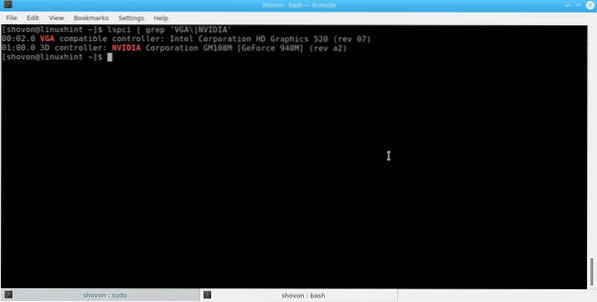
Je kunt zien dat Fedora 26 de Intel HD Graphics 520 en Nvidia GeForce 940M Graphics van mijn laptop heeft gedetecteerd. Als je 2 grafische kaarten zoals deze ziet, betekent dit dat je Nvidia grafische kaart Optimus ondersteunt en dat je deze tutorial kunt volgen en verwachten dat alles werkt. Anders kan het zijn dat uw grafische kaart te nieuw is of dat Optimus niet wordt ondersteund.
U kunt controleren of het nouveau-stuurprogramma in gebruik is met het volgende commando:
“lsmod | grep "nouveau"
Je kunt zien dat de nouveau driver actief is.
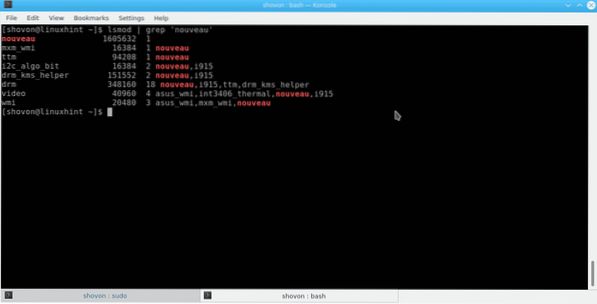
Nu ga ik de eigen grafische afbeeldingen van Nvidia installeren met behulp van hommel. Als je het wilt weten, Bumblebee beheert hybride Nvidia-graphics heel goed in Linux. Het is voldoende voor bijna alle nieuwste Nvidia grafische laptops/notebooks.
Om hommel te installeren, moeten we eerst de repository van hommel toevoegen in Fedora 26.
Voer hiervoor de volgende opdrachten uit:
sudo dnf -y --nogpgcheck install http://install.linux.ncsu.edu/pub/yum/itecs/public/hommel/fedora$(rpm -E %fedora)/noarch/bumblebee-release-1.2-1.noarchus.toeren
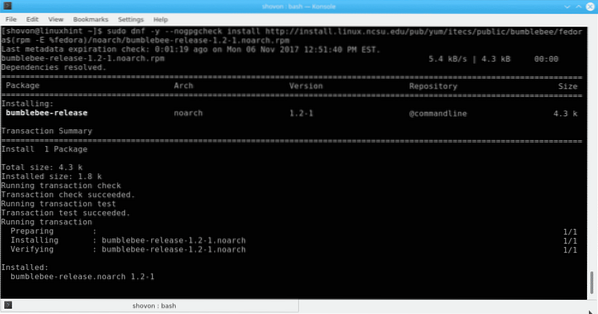
sudo dnf -y --nogpgcheck install http://install.linux.ncsu.edu/pub/yum/itecs/public/bumblebee-nonfree/fedora$(rpm -E %fedora)/noarch/bumblebee-nonfree-release-1.2-1.noarchus.toeren
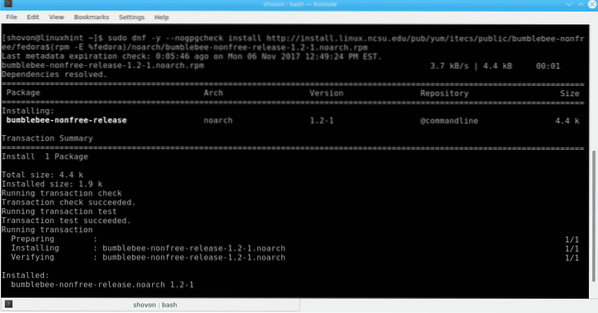
Vergeet niet je kernel bij te werken voordat je hommel installeert. Ik had problemen met het niet upgraden ervan in de eerste plaats. Voer de volgende opdracht uit om de kernel bij te werken:
sudo dnf update kernel kernel-core kernel-modules kernel-modules-extra
Nadat u dit hebt uitgevoerd, start u uw computer opnieuw op. Je kunt je huidige kernelversie controleren met het volgende commando:
uanme -r
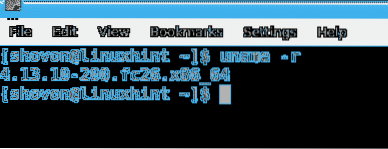
Nu kunnen we hommel installeren. Om hommel te installeren, voer je de volgende opdracht uit en druk je op
sudo dnf installeren hommel-nvidia bbswitch-dkms primus kernel-devel
Als deze opdracht niet voor u werkt, probeer dan de volgende opdracht:
sudo dnf installeer bumblebee-nvidia bbswitch-dkms VirtualGL.x86_64 VirtualGL.i686 primus.x86_64 primus.i686 kernel-devel
U zou het volgende op de terminal moeten zien:. Druk op 'y' en druk op

De installatie zou moeten beginnen. Het kan u vragen om de sleutel te verifiëren, als dit het geval is, typt u gewoon 'y' en drukt u op

Voeg nu uw gebruiker toe aan de hommelgroep met het volgende commando:
usermod -a -G hommel YOUR_USERNAME
Soms werkt uw installatie niet als u de kernelparameter 'pcie_port_pm=off' niet doorgeeft aan uw besturingssysteem. Dit doen is heel eenvoudig, open gewoon het bestand /etc/default/grub met het volgende commando:
sudo nano /etc/default/grub

Voeg de gemarkeerde sectie toe aan GRUB_CMDLINE_LINE en sla het bestand op. Werk vervolgens grub bij met het volgende commando:
sudo grub2-mkconfig -o /boot/efi/EFI/fedora/grub.cfg

Zodra deze stappen zijn voltooid, start u uw computer opnieuw op.
Nu kunt u de installatie van hommels verifiëren met de volgende opdracht:
sudo hommel-nvidia --check
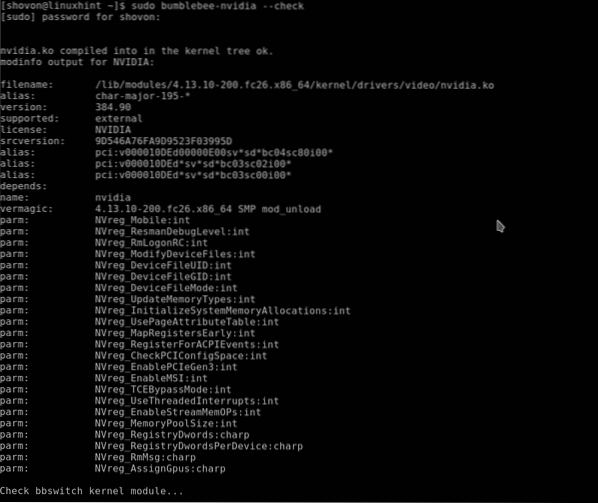
U kunt ook controleren of het Nvidia-stuurprogramma werkt vanuit Nvidia-instellingen.
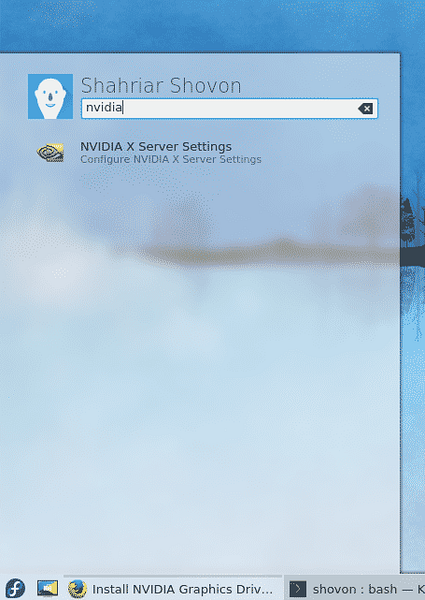
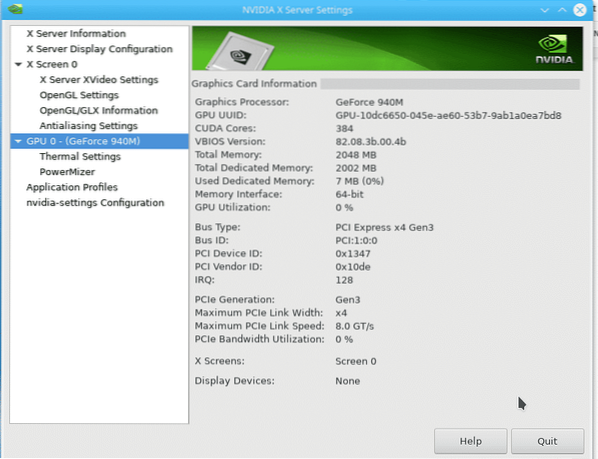
U kunt aan de volgende afbeelding zien dat het correct werkt:.
Voer de volgende opdracht uit om Nvidia-stuurprogramma's te verwijderen:
sudo dnf verwijder hommel-nvidia bbswitch-dkms primus kernel-devel
Druk op 'y' en vervolgens op
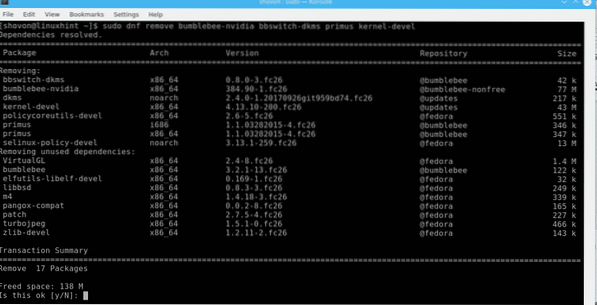
Voer vervolgens de volgende opdracht uit om de rest van de afhankelijkheden van hommel te verwijderen:
sudo dnf automatisch verwijderen
Start nu uw computer opnieuw op, het Nvidia-stuurprogramma moet worden verwijderd en de nouveau-stuurprogramma's zullen weer gaan werken.
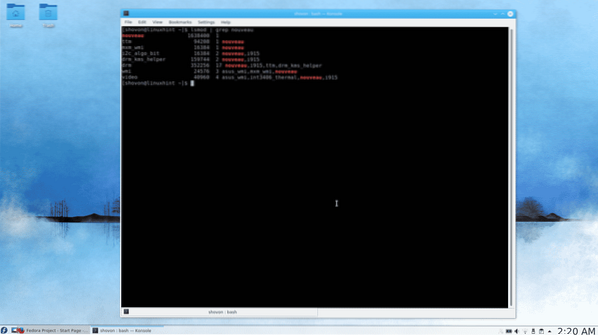
Je kunt zien dat er weer nieuwe drivers worden gebruikt.
Zo installeer en verwijder je Nvidia-stuurprogramma's op Fedora 26. Bedankt voor het lezen van dit artikel.
 Phenquestions
Phenquestions


